האם תרצה להוסיף תיבת תגובה מסורתית לבלוג Tumblr שלך? כך תוכל להוסיף את מערכת ההערות Disqus לבלוג Tumblr שלך כדי לגלות מה אחרים חושבים על ההודעות שלך.
אפשרויות ברירת המחדל של "טאמבלר" ו- "Reblog" הן ניסיון להמציא תגובות מחדש, אך הן פועלות רק כשכל החברים והקוראים שלך משתמשים ב- Tumblr. הוספת הערות מסורתיות לבלוג Tumblr שלך יכולה להרחיב את קהילת האתר שלך ולהפוך אותה למהנה ושימושית יותר. למרות ש- Tumblr לא כוללת מערכת תגובה רגילה, היא כן מאפשרת לך לשלב את מערכת ההערות Disqus, שיכולה להביא גם תגובות וגם משוב מרשתות חברתיות לבלוג שלך בכמה צעדים בלבד. כך תוכל להירשם ולהוסיף Disqus לבלוג Tumblr שלך.
רשום את הבלוג שלך ב- Disqus
עבור אל Disqus.com כדי להירשם לחשבון ולהוסיף אותו לבלוג שלך. נְקִישָׁה הירשם בחינם להתחיל.

הזן את כתובת ה- URL של הבלוג שלך, שהיא בדרך כלל הבלוג שלך .tumblr.com. לאחר מכן הזן שם לאתר שלך, כמו גם שם קצר שאינו משתמש ברווחים או בתווים מיוחדים מלבד מקפים. הקפד להעתיק את השם הקצר שלך, מכיוון שזה מה שתצטרך להוסיף Disqus ל- Tumblr.
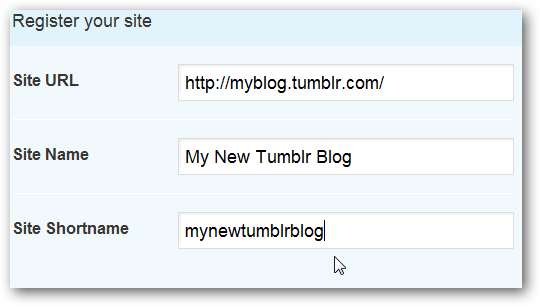
הזן את שם המשתמש, הסיסמה וכתובת הדוא"ל שלך למטה כדי ליצור את פרופיל המנחה שלך, ואז לחץ לְהַמשִׁיך .

כעת, בעמוד השני, תצטרך לבחור כמה הגדרות לתגובות הבלוג שלך. בחר את השפה שלך בחלק העליון, ואז תוכל להוסיף תכונות חברתיות אופציונליות רבות או פשוט ללחוץ לְהַמשִׁיך בתחתית כדי להוסיף שדה תגובה רגיל לבלוג שלך.
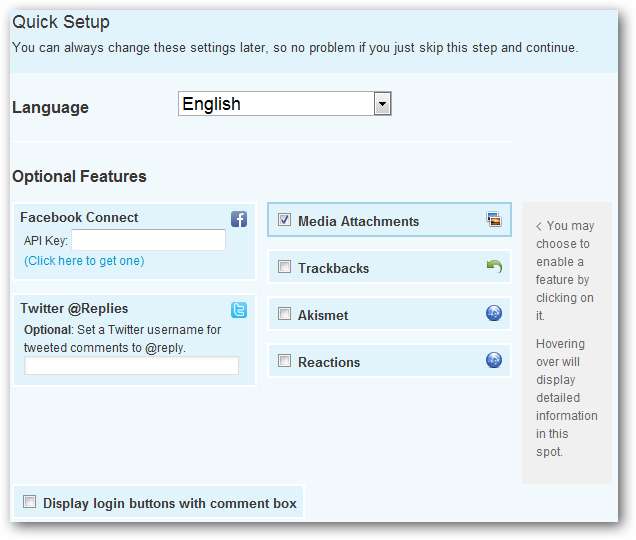
Disqus תכונות אופציונליות
התכונות האופציונליות יכולות להיות נחמדות מאוד. מהשדה הראשון, תוכלו לבחור להוסיף מפתח חיבור API של Facebook, שיאפשר לכם לשתף תגובות בפייסבוק ולתת לחברים בפייסבוק להגיב מבלי להיכנס שוב.
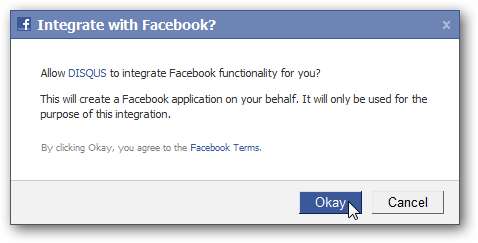
אחת הבעיות הקשות ביותר בהערות בבלוגים היא דואר זבל, ועבור בלוגרים רבים זה הוציא את השמחה מהבלוגים. מתן תגובות כל היום זו לא הגדרה של כיף. בדוק את ה אקיסמט תיבה כדי לאפשר סינון דואר זבל בתגובות שלך, והזן את מפתח ה- Akismet API שלך. אם עדיין אין לך, עיין בפוסט שלנו ב הוספת תכונות WordPress.com לבלוג שלך למידע על הרשמה למפתח API חינם של Akismet.
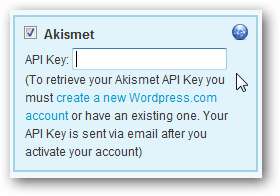
אם ברצונך לראות מה אנשים אחרים באינטרנט אומרים על האתר שלך, בדוק את תגובות קופסא. אתה יכול לבחור לראות פוסטים מ- Twitter, Blogger, WordPress, Hacker News, Digg ועוד, או פשוט לבחור בחר את כל השירותים לראות כל תגובה שדיסקוס מוצא.
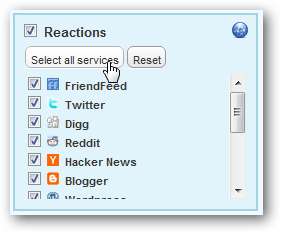
כברירת מחדל, אם מישהו רוצה להשאיר תגובה בבלוג שלך, הוא יצטרך להזין את שמו, הדוא"ל והסיסמה או להיכנס עם פרופיל Disqus. אם ברצונך להקל על זה, סמן את הסימון הצג כפתורי כניסה עם תיבת תגובה קרוב לתחתית הדף. עכשיו אתה יכול לבחור לאפשר למבקרים להיכנס באמצעות פייסבוק, טוויטר, OpenID או יותר כדי להקל על התגובה שלהם.
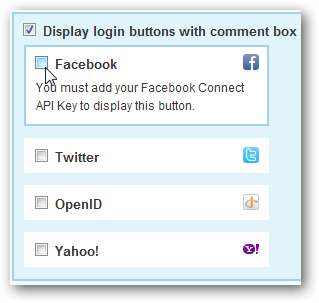
לאחר שבחרת באפשרויות הרצויות, לחץ לְהַמשִׁיך בתחתית הדף.
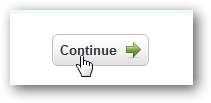
כעת חשבון Disqus שלך מוגדר ומוכן להוסיף לבלוג שלך. Disqus עובד עם מגוון מערכות בלוגים, כך שהיא תציע הוראות להתקנתו באתר שלך. לחץ על טאמבלר קישור למידע נוסף על התקנתו ב- Tumblr, או פשוט המשך לקרוא כאן כדי לסיים את הגדרתו בדרך הקלה. שים לב שייתכן שתזדקק לקוד כלשהו מדף זה אם העיצוב שלך לא תומך באופן אוטומטי בתגובות Disqus, כך שתרצה לפתוח אותו בכרטיסייה אחרת לצורך הפניה.
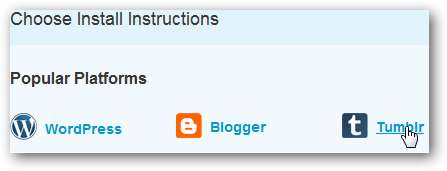
הוסף דיסקוס לטאמבלר שלך
עבור אל לוח המחוונים של Tumblr ובחר את התאמה אישית קישור בצד ימין. לחלופין, אם אתה מחובר ל- Tumblr, פשוט דפדף אל Tumblr.com/customize .
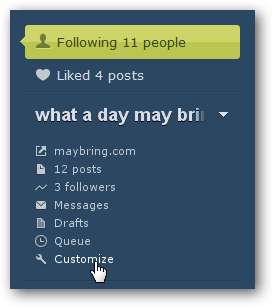
על התאמה אישית בחר את מראה חיצוני הכרטיסייה.
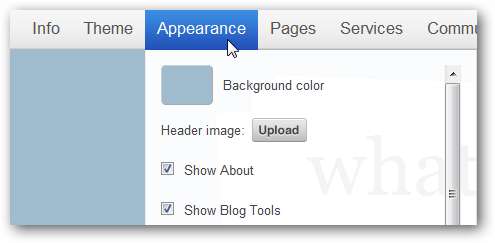
גלול מטה לתחתית הרשימה והדבק את שם הקיצור שלך ב- Disqus שם קצר קופסא. זכרו, זה הכינוי הקצר שהזנתם בעת שנרשמתם ל- Disqus. ייתכן שתראה אפשרויות שונות בהתאם לנושא שלך, אך רוב הנושאים יכללו תיבת אפשרויות Disqus.
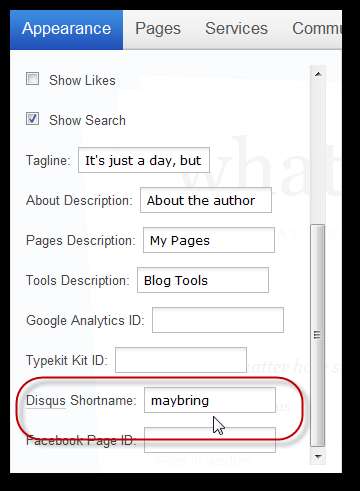
לאחר שתסיים, לחץ שמור + סגור בפינה הימנית העליונה.
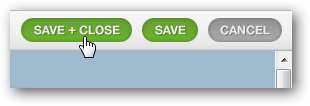
הוספת דיסקים ידנית לטאמבלר
אם אינך רואה את תיבת Disqus בהגדרות המראה שלך, יהיה עליך להוסיף את מידע Disqus באופן ידני לנושא שלך. שים לב כי זהו שלב מתקדם למדי, ולמרות שאנו מראים כיצד לעשות זאת באופן כללי, יתכן וזה לא יעבוד בכל הנושאים זהים. אם אתה מרגיש לא בטוח, כדאי לך לעבור לאחד מהנושאים המוצגים, מכיוון שכולם כוללים תמיכה ב- Disqus.
כדי להמשיך ולהוסיף Disqus באופן ידני, בחר באפשרות נושא לשונית,
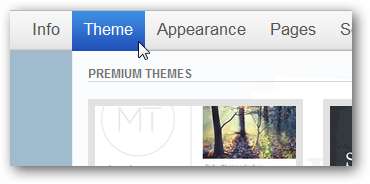
ואז לחץ על השתמש ב- HTML מותאם אישית קישור בתחתית כרטיסיית העיצוב.

כעת, בחלון או בכרטיסייה נפרדים, פתח את דף הוראות Disqus שהזכרנו קודם. אם אין לך את זה פתוח, עיין בדף ההתקנה של Disqus Tumblr ( קישור למטה ). ברגע שאתה שם, העתק את הטקסט בתיבה שמתחת הוראות ידניות חלק 2.
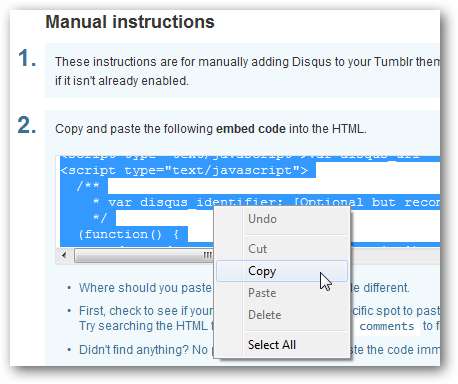
חזרה ל- Tumblr, הדבק קוד זה במקור ה- HTML שלך ישירות תחת:
{/block:Posts}
אם אתה לא מוצא את זה, אתה יכול ללחוץ על Ctrl + F ואז להזין את מונח החיפוש בדפדפן שלך.

כעת, העתק את הטקסט בתיבה השלישית בדף הגדרות Disqus והדבק אותו לפני ה {/block:Posts} קַו.
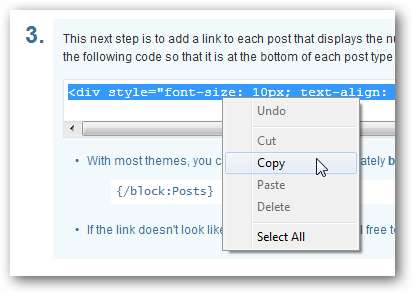
לאחר שתסיים, לחץ שמור + סגור בטאמבלר כמו פעם. כעת עליך לקבל הערות Tumblr על ערכת הנושא שלך, גם אם היא לא כללה אותן כברירת מחדל.

דיסקוס על טאמבלר
כעת, כשתבקר בבלוג Tumblr שלך, תבחין בשינויים זוגיים. אלה עשויים להיראות אחרת בהתאם לנושא שלך, אך כעת ברוב הנושאים יופיע מספר התגובות והתגובות בפוסט ישירות בעמוד הראשי שלך.
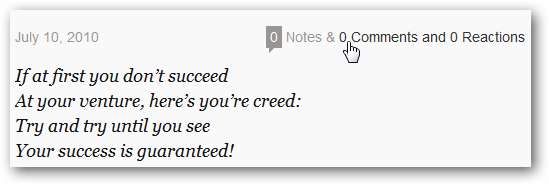
תראה גם תיבת תגובה חדשה, עם אפשרויות הכניסה החברתית שבחרת, או לסירוגין שדות שם, דוא"ל ואתרי אינטרנט מסורתיים אם בחרת בכך.

לאחר שתקבל הערות, הן יופיעו תחת ההודעה שלך כרגיל, ותוכל להשיב להן בלחיצה אחת.
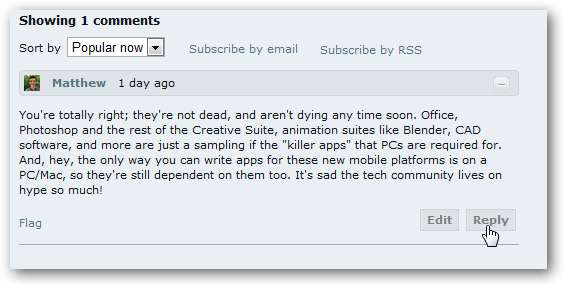
סיכום
בין אם אתה מנהל בלוג אישי או אתר חדשות ארגוני, תגובות יכולות להיות הגשר בינך לבין הקוראים שלך. Disqus מביא את זה לבלוג Tumblr שלך ועוזר לך לעמוד בקצב השיחה כולה סביב ההודעות שלך. שלב את זה עם תכונות ברירת המחדל של Tumblr ותכונות "Reblog", והבלוג שלך חברתי ומחובר מאי פעם.
אם עדיין אין לך בלוג של Tumblr, עיין במאמר שלנו כיצד לעשות זאת צור בלוג יפהפה וקל לעדכון באמצעות Tumblr . Tumblr הופך את הבלוגים לפשוטים יותר, ועם כמה מהטריקים והטיפים האלה אתה יכול לגרום לזה לעבוד בדיוק כמו שאתה רוצה ולהכיל תכונות רבות של מערכות מתקדמות יותר.
קישורים







